Karta [Dokončenie]
Môžete nakonfigurovať nastavenia týkajúce sa tlače s rozložením a konečnej úpravy, ako sú triedenie, zoraďovanie, zošívanie atď.
V závislosti od ovládača alebo zariadenia, ktoré používate, možno nebudete môcť nastaviť niektoré funkcie opísané v tomto dokumente.
[Štýl tlače]
Určuje spôsob výstupu tlačových údajov. Podľa nastavenia položky [Štýl tlače] sa zobrazené nastavenia menia takto.
Keď je vybratá možnosť [Jednostranná tlač] alebo [Obojstranná tlač]
[Tlač s rôznymi formátmi papiera/orientáciami]/[Tlač s rôznymi orientáciami]
Umožňuje tlačiť údaje, ktoré spájajú rôzne veľkosti strán a orientácie.
[Podrobnosti] > dialógové okno [Podrobné nastavenia]
Umožňuje nastaviť kombináciu veľkostí strán a spôsob zarovnania pri tlači údajov, ktoré spájajú rôzne veľkosti strán a orientácie.
[Nastavenia bigovania] > dialógové okno [Nastavenia bigovania]
Vytvára záhyby na potlačenom papieri, aby sa ľahšie skladal. Môžete si tiež vybrať počet záhybov.
[Miesto zošívania]
Nastaví okraja papiera na zviazanie.
Ak zmeníte položku [Orientácia] na karte [Základné nastavenia]/[Nastavenie strany], nastavenie [Miesto zošívania] sa zmení na ľavý alebo horný okraj. Vzťah pozície dlhého a krátkeho okraja sa zachová.
[Väzba] > dialógové okno [Nastavenia väzby]
Umožňuje nastaviť šírku väzby.
[Dokončenie]
Nastaví poradie strán a to, či sa pri tlači viacerých kópií majú strany zošívať.
 |  | 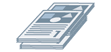 |
Zoradiť | Zoskupiť | Odsadenie |
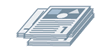 | 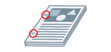 |  |
Otočiť | Dierovanie | Zošitie Eko (bez zošitia) |
[Vyp.]
Dodržiava nastavenia aplikácie.
[Zoradiť]
Vytlačí zadaný počet kópií v poradí strán.
[Zoskupiť]
Vytlačí zadaný počet kópií tak, že všetky strany s rovnakým číslom budú zoskupené.
[Zošiť a zoradiť]/[Eko (bez zošitia) a zoradiť]/[Zošiť a zoskupiť]/[Eko (bez zošitia) a zoskupiť]
Vytlačí strany v poradí zadanom pre položku [Zoradiť] alebo [Zoskupiť] zošité dohromady. "Eko (bez zošitia)" je spôsob zošitia strán bez použitia spiniek a dá sa použiť, ak je nainštalované zariadenie na konečnú úpravu, ktoré podporuje zošívanie bez spiniek.
[Poloha zošitia] > dialógové okno [Poloha zošitia]
Umožňuje nastaviť polohu spinky(-iek).
[Odsadenie]
Vytlačí každú stranu osobitne. V poli [Počet kópií pre odsadenie] môžete nastaviť počet odsadených kópií.
[Otočiť]
Vytlačí každú kópiu pod uhlom 90 stupňov vzhľadom na kópiu pred ňou a za ňou.
[Dierovanie]
Vytlačí dokument s viacerými otvormi na krúžkovú väzbu.
[Zložiť]
Zloží strany do jednej z rôznych foriem pri ich výstupe.
 |  |  |  |  |
C skladanie (Sedlové C skladanie) | Z skladanie | Polovičné skladanie (Sedlové skladanie) | Harmonikové Z skladanie | Dvojité paralelné skladanie |
[Podrobnosti skladania] > dialógové okno [Podrobnosti skladania]
Umožňuje nastaviť smer skladania. Pri sedlovom skladaní môžete určiť počet listov papiera, ktoré sa majú zložiť.
[Nastavenia C skladania]/[Nastavenia sedlového skladania]/[Nastavenia sedlového C skladania]/[Nastavenia polovičného skladania]/[Nastavenia harmonikového Z skladania]/[Nastavenia dvojitého paralelného skladania]
Vyberte typ skladania.
[Počet hárkov v skupine]
Pri sedlovom skladaní alebo sedlovom C skladaní zadajte počet listov papiera, ktoré sa majú zložiť.
[Upraviť šírku skladanej časti]
Pri sedlovom C skladaní zadajte šírku záhybu papiera.
Zadaním veľkosti horného okraja pri skladaní papiera v dialógovom okne zobrazenom po kliknutí na [Podrobné nastavenia pre šírku skladanej časti] sa automaticky vypočítajú veľkosti zvyšných okrajov.
[Perforácia]
Perforuje vytlačený papier. Môžete tiež vybrať počet perforácií.
[Výstup papiera]
Určuje cieľ výstupu vytlačeného papiera.
[Podrobnosti stohu] > dialógové okno [Podrobnosti stohu]
Umožňuje nastaviť počet kópií na tlač a časovanie automatického vysúvania.
Keď je vybratá možnosť [Tlač brožúr]
[Brožúra] > dialógové okno [Podrobné nastavenia pre brožúru]
Umožňuje nastaviť podrobné nastavenia tlače brožúr, ako napríklad úchyt, korekciu posunu a papier, ktorý sa má použiť.
Karta [Nastavenia brožúry]
[Proces tlače brožúry]
Prepne nastavenia, ktoré sa majú použiť. Vyberte položku [S nastaveniami ovládača], ak používate funkcie ovládača, ako napríklad rozdelenie dokumentu na skupiny, nastavenia väzby atď. Vyberte položku [S nastaveniami zariadenia], ak používate funkciu korekcie posunu.
[Metóda tlače brožúry]
Prepne spôsob tlače brožúry. Pri vytváraní brožúry s viacerými skupinami vyberte položku [Rozdeliť na skupiny] a v poli [Počet hárkov v skupine] zadajte, koľko hárkov sa nachádza v každej skupine.
[Otváranie knihy]
Určuje smer otvárania brožúry.
[Určiť väzbu brožúry]
Určuje šírku väzby.
[Použiť postupnú (posuvnú) korekciu]
Opravuje posun medzi vonkajšími a vnútornými stranami, ku ktorému dochádza počas tlače brožúry. Vyberte spôsob korekcie v poli [Metóda posuvnej korekcie]. Pri zadávaní šírky posunu oblasti tlače medzi krajnou a strednou stranou vyberte položku [Manuálna korekcia] a zadajte veľkosť korekcie v poli [Šírka korekcie].
[Sedlový lis]/[Zloženie do štvorca/sedlový lis]
Pri tlači brožúry pomocou zošívanej väzby stlačí strany tak, aby boli naplocho. Silu stlačenia tiež môžete nastaviť.
Karta [Zdroj papiera/nastavenia prednej strany]
[Špecifikujte papier na prednú stranu]
Určuje papier, ktorý sa má použiť na obálku a papier, ktorý sa má použiť na ostatné strany.
[Vybrať podľa]
Keď je zapnutá funkcia [Špecifikujte papier na prednú stranu], vyberie, či sa má papier na tlač určiť podľa zdroja papiera alebo podľa typu papiera.
[Predná strana]/[Ostatné strany]
Určuje zdroj papiera alebo typ papiera, ktorý sa má použiť, podľa nastavenia v [Vybrať podľa].
[Nastavenia] > dialógové okno [Nastavenia typu papiera]
Umožňuje nastaviť typ papiera v [Predná strana] alebo [Ostatné strany]. Pri získavaní informácií o type papiera zo zariadenia kliknite na [Získať informácie o papieri].
[Zdroj papiera]
Určuje zdroj papiera na tlačové údaje.
[Názov papiera]
Keď je vypnutá možnosť [Špecifikujte papier na prednú stranu], zdroj papiera sa určí podľa názvu papiera. Názov papiera sa registruje prostredníctvom vzdialeného používateľského rozhrania.
V závislosti od používaného zariadenia nemusí byť táto funkcia dostupná.
V tom prípade nastavte papier pre zdroj papiera v položke [Typ papiera].
[Typ papiera]
Určuje papier na tlač podľa typu papiera.
[Nastavenia] > dialógové okno [Nastavenia typu papiera]
Umožňuje nastaviť typ papiera. Pri získavaní informácií o type papiera zo zariadenia kliknite na [Získať informácie o papieri].
[Informácie o zdroji papiera] > dialógové okno [Informácie o zdroji papiera]
Zobrazí informácie o súprave papiera v zdrojoch papiera. Ak chcete informácie o zdroji papiera získať zo zariadenia, kliknite na položku [Získať informácie o zdroji papiera].
[Nastavenia prednej/zadnej obálky] > dialógové okno [Nastavenia prednej/zadnej obálky]
Určuje zdroj papiera, ktorý sa má použiť na obálku.
[Nastavenie sedlového zošívania]
Vytlačí brožúru zloženú na polovicu a zošitú v strede. Pri orezávaní na zarovnanie okrajov strán vyberte položku [Zložiť, zošiť a orezať]/[Zložiť a orezať] a potom nastavte [Nastavenia orezania] na karte [Dokončenie].
[Nastavenia bigovania] > dialógové okno [Nastavenia bigovania]
Vytvára záhyby na potlačenom papieri, aby sa ľahšie skladal. Môžete si tiež vybrať počet záhybov.
[Nastavenia orezania]
Prepína spôsob nastavenia šírky orezania.
[Použiť nastavenia zariadenia]
Podľa nastavenia zariadenia.
[Určiť šírku orezania prednej časti]
Oreže len otváravé okraje. Môžete zadať požadovanú šírku orezania.
[Určiť šírku orezania prednej časti a hore/dole]
Oreže len otváravé, horné a dolné okraje. Môžete zadať požadovanú šírku orezania.
[Určiť šírku konečnej úpravy]
Oreže podľa automatickej úpravy na určenú šírku konečnej úpravy.
[Určiť šírku a výšku konečnej úpravy]
Oreže podľa automatickej úpravy na určenú šírku a výšku konečnej úpravy.
[Odsadenie]
Vytlačí každú stranu osobitne. V poli [Počet kópií pre odsadenie] môžete nastaviť počet odsadených kópií.
Keď je vybratá možnosť [Dokonalé zviazanie [jednostranné]] alebo [Dokonalé zviazanie [obojstranné]]
[Zoznam nastavení]
Zobrazí aktuálne nastavenia dokonalej tlače ako zoznam.
[Nastavenia dokonalého zviazania] > dialógové okno [Nastavenia dokonalého zviazania]
Umožňuje nastaviť veľkosť papiera, obálky a veľkosť konečnej úpravy pre dokonalé zviazanie.
[Otváranie knihy]
Určuje smer otvárania brožúry.
[Nastavenia obálky dokonalého zviazania]
Určuje veľkosť a zdroj papiera na obálky. Pri tlači na obálky vyberte možnosť [Rozložiť údaje na rovnakú veľkosť ako obálka] pre položku [Štýl tlače] a zadajte položky [Strana tlače prednej obálky] a [Strana tlače zadnej obálky].
[Veľkosť stránky s obsahom]
Určuje veľkosť papiera pre tlač strán s obsahom.
[Určiť konečnú úpravu pomocou]
Prepne spôsob nastavenia. Pri výbere šírky orezania vyberte položku [Šírka orezania] a zadajte hodnoty [Šírka orezania prednej časti] a [Šírka orezania hore/dole].
[Veľkosť konečnej úpravy]
Určuje konečnú dokončenú veľkosť pre dokonalé zviazanie.
[Nastavenie konečnej úpravy] > dialógové okno [Nastavenie konečnej úpravy]
Umožňuje upraviť pozíciu tlače pre strany s obsahom a obálky a uhol a pozície orezania.
[Rozšírené nastavenia] > dialógové okno [Rozšírené nastavenia]
Umožňuje určiť podrobné nastavenia konečnej úpravy. V zozname [Zoznam nastavení] vyberte nastavenie, ktoré chcete určiť, a v rozbaľovacom zozname vyberte konkrétne nastavenie.
[Zobraziť v tlačiarni ako]
Určuje názov, ktorý sa má zobraziť na ovládacom paneli zariadenia počas tlače tlačovej úlohy. Táto funkcia je užitočná, ak tlačiareň zdieľa viacero používateľov.
[Vytlačiť oddeľovaciu stránku]
Vytlačí oddeľovaciu stranu s prihlasovacím menom používateľa, časom vytlačenia tlačovej úlohy a názvom súboru dokumentu.
Ak je nastavené niečo z nasledovného, nie je možné vytlačiť transparentovú stranu.
Zabezpečená tlač/Uložiť/Podržať/Používať tlač s prekrytím/Dokonalé zviazanie/Zošívaná väzba/C skladanie
[Zoradiť [na zariadení]] > [Vyp.] a [Zoradenie v ovládači] > [Vzor 1] na hárku [Nastavenia zariadenia] > [Podrobnosti] > [Dokončenie]
V tejto funkcii sa taktiež neuvedú nasledujúce používateľské mená.
Mená používateľov boli zmenené v dialógovom okne [Potvrdiť meno používateľa] pri tlači
[Podrobnosti] > dialógové okno [Podrobnosti tlače oddeľovacej stránky]
Umožňuje nastaviť zdroj alebo typ papiera pre oddeľovaciu stranu.
[Poznámka k úlohe]
Zobrazí komentár k tlačovým dátam na ovládacom paneli zariadenia alebo vo vzdialenom používateľskom rozhraní.
[Podrobnosti] > dialógové okno [Podrobnosti poznámky k úlohe]
Umožní vám zadávať komentár k tlačovým dátam.
[Nastavenia názvu dokumentu (s výnimkou funkcií Uložiť a Podržať)]
Slúži na nastavenie názvu dokumentu zobrazovanom na ovládacom paneli zariadenia alebo vo vzdialenom používateľskom rozhraní.
Táto funkcia je aktívna len pri tlači s vyšpecifikovanou metódou výstupu inou než [Uložiť] alebo [Podržať].
[Podrobnosti] > dialógové okno [Podrobnosti nastavenia názvu dokumentu]
Umožňuje zadať predvolenú hodnotu pre názov dokumentu. Ak predvolená hodnota nie je vyšpecifikovaná, ako názov dokumentu sa použije názov súboru s tlačovými dátami.
[Rozšíriť oblasť tlače a tlačiť]
Rozšíri oblasť tlače pri tlači.
V závislosti od údajov a prostredia tlače môže dôjsť k orezaniu niektorých údajov na okrajoch papiera.
[Podrobnosti] > dialógové okno [Podrobnosti oblasti tlače]
Umožní vám upraviť nastavenia okrajov.
[Rozpoznať veľkosť papiera v zásobníku]
Skontroluje tlačové údaje a veľkosť papiera v zásobníku papiera a zobrazí hlásenie na ovládacom paneli tlačiarne, ak sa nezhodujú. Táto funkcia je užitočná, ak chcete pokračovať v tlači s inou veľkosťou papiera.
[Nastaviť okraj na 1/6 palca]
Tlačí s horným, dolným, ľavým a pravým okrajom veľkosti 1/6 palca.
[Otočiť tlačové údaje o 180 stupňov]
Táto funkcia je užitočná, ak chcete tlačiť na rozraďovač, obálky a pod., ktoré treba vkladať v určitom smere.
[Vždy rasterizovať u hostiteľa]
Nastavuje, či sa tlačové údaje vždy prevedú na rastrový (bitmapový) formát na hostiteľovi (na počítači).
Ak sa vytlačený výsledok líši od obrázka zobrazeného v aplikácii, ktorú používate, opakujte tlač pri vybranej možnosti [Zap.]. Výsledok tlače môže byť vylepšený, spracovanie údajov z aplikácie však bude trvať dlhšie.
[Spracovanie čiernobieleho rastra v automatickom režime farieb]
V prípade tlače s použitím oboch nasledujúcich nastavení môžete vybrať spôsob spracovania rastrových údajov.
[Režim farieb]: [Automaticky [Farebne/ČB]]
Dialógové okno [Rozšírené nastavenia] > [Vždy rasterizovať u hostiteľa]: [Zap.]
Rýchlosť tlače a presnosť údajov detegovaných ako čiernobiele je možné prepínať podľa vybratého spôsobu spracovania.
Podrobné informácie o cieli detekcie farieb podľa režimu a o spôsobe spracovania údajov detegovaných ako čiernobiele sú uvedené nižšie.
Cieľ detekcie farieb | Výstupný obrázok čiernobielych údajov | Metóda kompresie čiernobielych údajov | |
[Režim 1] | Text/Grafika/Indexovaný obrázok | 24 bitov, RGB | JPEG |
[Režim 2] | Text/Grafika/Indexovaný obrázok | 8 bitov, sivá | SLICV/Packbits/RAW |
[Režim 3] | Text/Grafika/Všetky obrázky | 8 bitov, sivá | SLICV/Packbits/RAW |
[Zlepšenie čiar]
Tenké čiary vytlačí hrubšie. Táto funkcia je užitočná pri tlači malého textu a čiarových kódov. Toto nastavenie možno vypnúť, ak je rozlíšenie nastavené na 600 dpi.
[Režim preskakovania prázdnych strán]
Umožní preskočiť prázdne strany bez žiadnych tlačových dát.
Keď používate túto funkciu, nastavte pred tlačou funkciu preskočiť prázdne strany aj na zariadení. Informácie o používaní zariadenia nájdete v používateľskej príručke zariadenia.
Aj keď je táto funkcia nastavená, vytlačia sa pri tlači prázdne strany, ktoré obsahujú údaje, ako sú prázdny text a biele objekty.
[Automaticky 1]
Preskočí prázdne strany.
No ak sú nastavené nasledujúce funkcie, aby nedošlo k strate rozloženia strany, budú sa tlačiť aj prázdne strany.
Obojstranná tlač/Tlač plagátov/Tlač brožúr/Dokonalé zviazanie [jednostranné]/Dokonalé zviazanie [obojstranné]/Priehľadné hárky obálky pomocou funkcie PageComposer (ak sa netlačí na vložené hárky)/Upraviť a zobraziť ukážku
Keď je aktivovaná funkcia Vytlačiť farebnú vzorku, pre prázdne strany sa vytlačí vzorová strana.
[Automaticky 2]
Preskočí prázdne strany.
No ak sú nastavené nasledujúce funkcie, aby nedošlo k strate rozloženia strany, budú sa tlačiť aj prázdne strany.
Tlač plagátov/Tlač brožúr/Dokonalé zviazanie [jednostranné]/Dokonalé zviazanie [obojstranné]/Priehľadné hárky obálky pomocou funkcie PageComposer (ak sa netlačí na vložené hárky)/Upraviť a zobraziť ukážku
Keď je aktivovaná funkcia Vytlačiť farebnú vzorku, pre prázdne strany sa vytlačí vzorová strana.
[Vyp.]
Vytlačí prázdne strany.
Nižšie je uvedený príklad obojstrannej tlače originálneho dokumentu s prázdnou druhou stranou s možnosťou [Automaticky 2] zvolenou pre [Režim preskakovania prázdnych strán].
Prázdna druhá strana sa nevytlačí a tretia strana originálu sa vytlačí na opačnú stranu prvého vytlačeného hárku.
Originál | ||
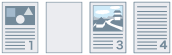 | ... | |
Výsledok tlače | ||
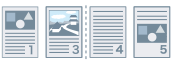 | ... | |
1. hárok | 2. hárok | |
[Strana s potlačou nahor/nadol]
Umožňuje nastaviť, či sa dokument vytlačí potlačenou stranou nahor alebo nadol.
[Predvolené nastavenie tlačiarne]
Používa nastavenie zariadenia.
[Strana s potlačou nadol [normálny výstup tlače]]
Pri jednostrannej tlači bude dokument vytlačený potlačenou stranou nadol v poradí od prvej strany.
Pri obojstrannej tlači budú nepárne strany vytlačené potlačenou stranou nadol v poradí od prvého hárku.
[Strana s potlačou nahor [obrátený výstup tlače]]
Pri jednostrannej tlači bude dokument vytlačený potlačenou stranou nahor v poradí od prvej strany.
Pri obojstrannej tlači budú nepárne strany vytlačené potlačenou stranou nahor v poradí od prvého hárku.
Príklady výsledkov tlače, ak je zvolená táto funkcia, sú uvedené nižšie.
Pri jednostrannej tlači | Pri obojstrannej tlači | |
Strana s potlačou nadol [normálny výstup tlače] | 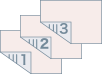 | 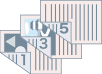 |
Strana s potlačou nahor [obrátený výstup tlače] | 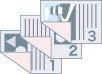 | 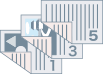 |
[Poradie výstupu]
Nastaví poradie tlače strán dokumentu.
[Tlačiť na zadné strany]
Umožňuje nakonfigurovať rozloženie opačnej strany hárku papiera pri tlači údajov na výšku na jednej strane hárku a na šírku na druhej strane hárku.
[Otočiť strany pre rozloženie]
Otočí strany podľa orientácie prvej strany a zarovná veľkosť každej strany pri tlači N na 1 alebo brožúrovej tlači tlačových údajov so stranami s rôznou orientáciou.
[Podrobnosti] > dialógové okno [Otočiť strany pre rozloženie – podrobnosti]
Umožňuje nastaviť smer otáčania.
[Automaticky]
Tlačí s druhou a ďalšou stranou automaticky otočenou o 90 stupňov doľava alebo doprava podľa orientácie prvej strany.
[Doprava o 90 stupňov]
Tlačí tak, že strany, ktorých orientácia sa líši od prvej strany, sú otočené o 90 stupňov doprava.
[Doľava o 90 stupňov]
Tlačí tak, že strany, ktorých orientácia sa líši od prvej strany, sú otočené o 90 stupňov doľava.
[Funkcia zabezpečenej tlače zariadenia]
Vloží informácie o obmedzeniach a sledovaní do tlačových údajov ako bodové vzory. Táto funkcia je užitočná pri tlači dôverných dokumentov.
[Číslovanie súprav kópií]
Umožňuje vytlačiť poradové číslo ako polopriehľadný text na každú kópiu pri tlači viacerých kópií dokumentu. Táto funkcia je užitočná pri tlači dôverných dokumentov. Poradové číslo sa vytlačí na piatich miestach – vľavo hore, vpravo hore, vľavo dolu, vpravo dolu a v strede strany.
[Podrobnosti] > dialógové okno [Podrobnosti číslovania súprav kópií]
Umožňuje nastaviť počiatočné číslo.
[Zlepšenie obrázkov]
Umožňuje nastaviť, či sa má použiť proces vyhladzovania, ktorý upravuje kontúry textu a diagramov tak, aby boli hladšie.
[Špeciálne spracovanie obrázkov]
Ak vo vytlačených údajoch chýbajú tučné znaky alebo stredy riadkov, vyberte možnosť [Úroveň 1]. Ak sa tým problém nevyrieši, vyberte možnosť [Úroveň 2].
[Špeciálne nastavenie tlače A]/[Špeciálne nastavenie tlače B]/[Špeciálne nastavenie tlače C]/[Oprava neostrého obrazu]/[Tichý režim]
Ak sa na vytlačených stranách objavia čiary, môžete upraviť nastavenia tlače na ich kompenzáciu.
Nastavenie [Špeciálne nastavenie tlače A]/[Oprava neostrého obrazu] pri tlači vytlačí tenšie bodky. Najskôr vyskúšajte možnosť [Režim 1].
[Špeciálne nastavenie tlače B] zosilní fixáciu tonera. Najskôr vyskúšajte možnosť [Režim 1].
[Špeciálne nastavenie tlače C]/[Tichý režim] zníži rýchlosť tlače.
Použitie možnosti [Špeciálne nastavenie tlače A] môže mať za následok nižšiu hustotu tlače a drsné výsledky tlače.
[Režim špeciálneho vyhladenia]
Vyhladí okraje textu, čiar a diagramov, ako aj interné gradácie.
[Predvolené nastavenie tlačiarne]
Používa východiskové nastavenia zariadenia.
[Režim 1]
Vytlačí okraje tmavého textu, čiar a diagramov hladko. Za normálnych okolností sa odporúča tlačiť s nastavením [Režim 1].
[Režim 2]
Vytlačí nielen okraje, ale aj vnútorné poltóny diagramov hladko. Ak vnútorné poltóny tmavého veľkého textu a širokých čiar vykazujú posun farieb a nevytlačia sa hladko s nastavením [Režim 1], vyskúšajte tlač s nastavením [Režim 2].
[Režim 3]
Vytlačí tmavý text a čiary na poltónových pozadiach hladko. Ak vnútorné poltóny tmavého veľkého textu a širokých čiar vykazujú posun farieb a okraje svetlého textu a čiar sú nerovnomerné a nevytlačia sa hladko s nastavením [Režim 1], vyskúšajte tlač s nastavením [Režim 3].
[Režim 4]
Vytlačí okraje rôznych objektov hladko. Ak okraje svetlého veľkého textu a širokých čiar sú nerovnomerné a nevytlačia sa hladko s nastavením [Režim 1], vyskúšajte tlač s nastavením [Režim 4].
[Režim 5]
Vytlačí obrázky a poltónové objekty rovnomerne. Ak farebné pásy na obrázkoch, diagramoch a gradáciách sú nerovnomerné a tieňované vzory sa nevytlačia rovnomerne s nastavením [Režim 1], vyskúšajte tlač s nastavením [Režim 5].
[Režim 6]
Vytlačí celé objekty hladko. Ak pozorujete posun poltónu a nerovnomernosť v rámci obrázkov s nastavením [Režim 1], vyskúšajte tlač s nastavením [Režim 6].
[Korekcia zvlnenia]
Ak dochádza k zvlneniu a následnému zaseknutiu papiera, použite túto funkciu na zmiernenie zvlnenia.
[Korekcia pokrčenia]
Ak dochádza ku krčeniu a následnému zaseknutiu papiera, použite túto funkciu na zmiernenie krčenia. Najskôr vyskúšajte nastavenie [Režim 1]. V závislosti od modelu tlačiarne nastavenie [Režim 1] koriguje krčenie pri tlači na obálky a nastavenie [Režim 2] pri tlači na papier s vlhkými okrajmi.
[Zaraďovanie EMF]
Zaradí do frontu tlačové údaje vo formáte EMF. Pri tlači z aplikácie sa tým skráti čas, ktorý aplikácia potrebuje na odoslanie údajov do tlačiarne.
Pri zaraďovaní do frontu vo formáte EMF sa v závislosti od používanej aplikácie môžu vyskytnúť problémy ako nesúlad výtlačku so zobrazením na monitore a potreba dlhšieho času na tlač než zvyčajne. V takýchto prípadoch zmeňte nastavenie [Zaraďovanie EMF] na možnosť [Vyp.].
[Zrušiť priechod]
Zakazuje funkciu prechodu ovládača tlačiarne. Ak nemôžete tlačiť z aplikácie, ktorá odosiela tlačové údaje priamo do zariadenia, zakázanie funkcie prechodu môže umožniť tlač.
[Vytlačiť zmiešané farebné a čiernobiele dokumenty vysokou rýchlosťou]
Táto funkcia skracuje čas tlače pri tlači údajov, ktoré obsahujú kombináciu farebných a čiernobielych (odtiene sivej) strán.
[Vytlačiť poslednú stránku v jednostrannom režime, keď je nastavená obojstranná tlač]
Pri obojstrannej tlači výtlačku s nepárnym počtom strán táto funkcia vytlačí poslednú stranu v jednostrannom režime na skrátenie času tlače.
[Špeciálne spracovanie jemných čiar]
Opravuje jemné čiary pri tlači, aby boli hrubšie.
[Vyp.]
Tlačí bez korekcie.
[Režim 1]
Vykonáva počas tlače korekciu čiar so šírkou menej ako dva body na hrúbku dvoch bodov.
[Režim 2]
Vykonáva počas tlače korekciu čiar a obdĺžnikov so šírkou menej ako dva body na hrúbku dvoch bodov.
[Režim 3]
Vykonáva počas tlače korekciu čiar a obdĺžnikov so šírkou menej ako tri body na hrúbku troch bodov.
 POZNÁMKA
POZNÁMKAAk v oblastiach stupňovania farieb prevláda prerušovaná tlač a čiary, výsledky tlače je možné zlepšiť nastavením položky [Špeciálne spracovanie jemných čiar] na [Vyp.] alebo [Režim 1].
[Špeciálny režim tlače]
Umožňuje nastaviť špeciálny režim tlače na upravenie textu a čiar, aby sa vytlačili jasnejšie. Táto funkcia je užitočná pri tlači čiarových kódov, textu a obrázkov v dokumentoch so silným kontrastom.
[Režim úpravy čiarového kódu]
V prípade neuspokojivej tlače čiarových kódov, napríklad ak je čiarový kód na výrobku nečitateľný, táto funkcia upravuje hrúbku vytlačených čiar.
[Špeciálny režim tlače [obyčajný papier]]
Rieši problémy s fixáciou, napríklad zvlnenie pri tlači na obyčajný papier.
[Počiatočná strana tlače]
Nastavuje, z ktorej strany sa začne tlač, pri vykonávaní obojstrannej tlače.
Túto funkciu použite, ak sa pri vykonávaní obojstrannej tlače nevytlačia strany z požadovaného zdroja strán alebo na požadovaný typ strany. Strany sa potom môžu vytlačiť správne.
[Nastavenia začiatočnej polohy tlače]
Posunie počiatočný bod tlače údajov v smere dlhšieho (nahor) a kratšieho (doprava) okraja. Táto funkcia je užitočná na úpravu okrajov, ak sa šírka horného a dolného okraja a pravého a ľavého okraja líšia, a na skrytie informácií v hlavičkách faxov.
[Podrobnosti] > dialógové okno [Podrobnosti začiatočnej polohy tlače]
Umožňuje zadať počiatočné pozície tlače.
[Zrýchliť tlač formulárov]
Túto funkciu používajte s nastavením [Predvolené nastavenie tlačiarne].
[Pri tlači na štvorcový papier otočiť dáta na šírku o 90 stupňov]
Pri tlači s orientáciou na šírku na papier štvorcového tvaru vlastného prispôsobenia, sa tlačové údaje otočia o 90 stupňov, aby sa zabezpečila orientácia úpravy.
[Obnoviť predvolené]
Obnoví predvolené hodnoty všetkých nastavení.